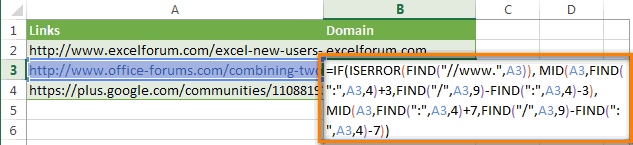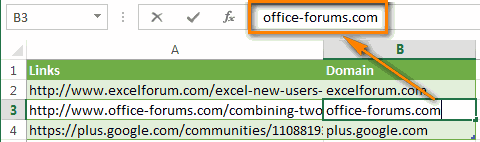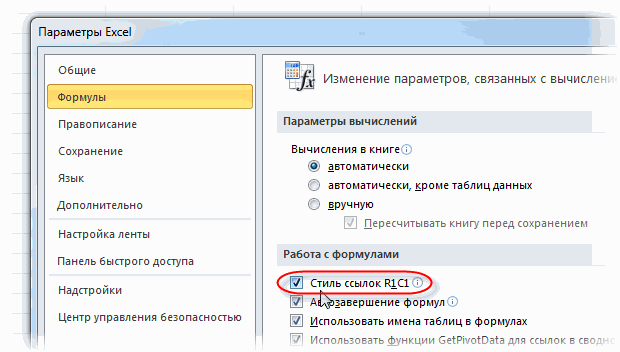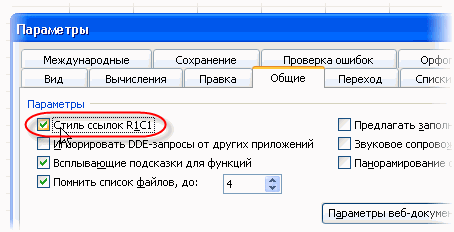После открытия некоторых книг Excel вместо привычных ячеек типа A1, B2, D10 и т.д. мы видим, что и столбцы, и строки обозначены только цифрами. Такой стиль называется R1C1, что означает R – Row, т.е. строка, и C – Column, т.е. столбец. В случае с форматом R1C1 в формулах надо указывать не абсолютный адрес ячейки, а относительный, например, R[-12]C[-1] означает, что значение подставляется из ячейки на 12 строчек выше и 1 левее. Стиль ссылок по умолчанию в Excel — A1, но что делать, если стиль ссылок изменился, а работать с ним — ну просто никак?
Рис.1. Ячейки в Excel в стиле R1C1
Знаю многих пользователей, кому такой стиль записи ячеек кажется удобным. Но большинство пользователей предпочли бы видеть обычную сетку ячеек вида A1.
Для того, чтобы вернуться к привычному отображению ссылок на ячейки в Excel, необходимо нажать Файл – Параметры (Рис.2), перейти в закладку «Формулы» и убрать галочку около пункта «Стиль ссылок R1C1» (Рис.3). Все ссылки на ячейки в формулах автоматически обновятся.
Рис.2. Параметры Excel
Рис.3. Поменять стиль ссылок в Excel
No comments yet.
Как изменить стиль ссылок R1C1 на обычные A1 в программе Excel
Адреса ячеек в программе «Excel» могут отображаться в двух разных форматах:

2) Второй формат — относительные ссылки, менее популярен и востребован. Этот формат имеет вид R1C1. Такой формат отображения показывает адреса ячеек используемых в формуле относительно выбранной ячейки, в которую записывается формула. Многие пользователи, увидев такой формат отображения адресов ячеек, впадают ступор и пытаются перевести вид адресов в привычный буквенно цифровой вид.
Как перевести формат адресов ячеек R1C1 (RC) в обычный вид: A1; B1; C1 и т.д.
Для изменения вида адресов следует выполнить следующую последовательность действий:
- войти во вкладку «Файл»;
- выбрать меню «Параметры»;
- далее выбрать вкладку «Формулы»;
- во вкладке «Формулы» убрать «галочку» (флажок) напротив параметра «Стиль ссылок R1C1»;
- нажать кнопку «Ok».
После выполнения указанной последовательности действий адреса ячеек приобретут привычный вид : A1; B1; C1 и т.д.
Стили ссылок А1 и R1C1, или почему в Excel столбцы вместо букв обозначены цифрами?

При работе с электронными таблицами Excel возникают ситуации, когда при открытии книги столбцы вместо привычных латинских букв имеют в качестве заголовков числа. Происходит это из-за того, что в Excel используется два вида ссылок: А1 и R1C1. Рассмотрим оба стиля и выясним, чем они отличаются, и как отключить стиль R1C1.
Адрес ячейки
Название стиля R1С1 происходит от двух английских слов R— row (строка), C — column (столбец).
В стиле А1 ячейка имеет адрес A1, где А — столбец, а 1 — номер строки. В стиле R1C1 — адрес R1C1, где R1 указывает номер строки, а C1 — номер столбца. Т.е. ячейке С2 одного стиля будет соответствовать ячейка R2C3 (вторая строка, третий столбец).
Чем же отличается использование этих стилей при вычислениях? Рассмотрим следующий пример. Дана таблица, состоящая из трех числовых значений. Нужно посчитать сумму этих ячеек.
Сравним формулы, которые получаются при работе с таблицей в A1 и R1C1-стилях.
Для сравнения активируем режим отображения формул: вкладка Формулы — Показать формулы (удобно, если нужно посмотреть сразу на все формулы в ячейках, а не на результаты).
В формулу A1-стиля входят адреса ячеек, значения которых складываются: B3, B4 и C3.
В R1C1-стиле сумма значений ячеек, соответствующих ячейкам примера с A1-стилем, имеет другой вид. В формулу не входят адреса ячеек. Каждое слагаемое указывает, на сколько строк и сколько столбцов происходит смещение ссылки относительно ячейки, в которую вводится формула. Если число в скобках положительно, то ссылка смещается вправо или вниз, если отрицательно — влево или вверх. Все зависит от того, после чего стоит это число: R — смещение строки, C — смещение столбца. Если числа нет, то нет и смещения.
Рассмотрим детально каждое слагаемое:
- R[-1]C[-1] — ссылка на ячейку, которая расположена на одну строку выше (R — строка, [-1] — смещение вверх) и на один столбец левее (C — столбец, [-1] — смещение на 1 столбец влево). Т.к. формула вводится в ячейку R4C3 (или С4 для A1-стиля), то с учетом смещения мы получим ячейку R3C2. Эта ячейка соответствует ячейке B3 A1-стиля.
- RC[-1] — ссылка расположена в той же строке, что и формула (нет смещения строки), столбец смещен влево на один (-1). Это ячейка B4A1-стиля.
- R[-1]C — ссылка смещена на одну строку вверх (-1) и находится в том же столбце. Это ячейка C3A1-стиля.
Таким образом, в формуле число в скобках R1C1-стиля показывает смещение строки или столбца относительно ячейки с формулой. В A1-стиле в формулу входят целевые ячейки, в которых расположены данные.
Относительные, абсолютные и смешанные ссылки
При вычислениях в таблице Excel используются относительные, абсолютные и смешенные ссылки.
- Относительные ссылки при копировании формулы меняются. В A1-стиле относительные ссылки записываются как G3, D5 и т.д. В R1C1-стиле— R[4]C[2], R[6]C[-1] и т.д. Числа, указывающие на смещение, заключаются в квадратные скобки. RC — ссылка на текущую ячейку (смещение равно нулю).
- Абсолютные ссылки при копировании не изменяются. В A1-стиле абсолютные ссылки записываются как $G$3, $D$5 и т.д. В R1C1-стиле— R4C2, R6C1 и т.д. Числа, указывающие на смещение, не заключаются в квадратные скобки.
- Смешанные ссылки — ссылки вида $G3, D$5 и т.д. При копировании не меняется только часть ссылки, стоящая после знака $. В R1C1-стиле— R4C[2], R[6]C5 и т.д.
Как включить или отключить R1C1-стиль в Excel
Если Вы используете Excel 2003, то выберите Сервис — Параметры — вкладка Общие. Для включения стиля R1C1 устанавливаем флажок Стиль ссылок R1C1. Для выключения — флажок снимаем.
Для более поздних версий программы (Excel 2007, 2010 и далее) нажимаем кнопку Офис (или Файл) — Параметры Excel — Формулы — устанавливаем флажок Стиль ссылок R1C1. Для выключения — флажок снимаем.
R1C1-стиль удобен при работе с большими таблицами для сравнения формул в ячейках и поиска ошибок.
Кратко об авторе:

Спасибо за Вашу оценку. Если хотите, чтобы Ваше имя
стало известно автору, войдите на сайт как пользователь
и нажмите Спасибо еще раз. Ваше имя появится на этой стрнице.
Есть мнение?
Оставьте комментарий
Понравился материал?
Хотите прочитать позже?
Сохраните на своей стене и
поделитесь с друзьями
Вы можете разместить на своём сайте анонс статьи со ссылкой на её полный текст
Как в Excel 2007/2010 изменить стиль ссылок?
Как сделать чтобы R[-1]C[-1 был A1?
Не каждый пользователь Экселя при своей работе использует формулы — особенно те, что требуют ссылок на ячейки электронной таблицы. Поэтому для большинства даже не возникает вопроса о виде ссылок на ячейки, которые используются: тем более, что по умолчанию ячейка, обычно, обозначается одной (или несколькими) буквой и цифрой (числом) — А1, С8 и т.п. Вот так:
Но если вдруг (по какой-то причине — например, коллега «подправил») обозначение ячеек в таблице изменилось и они отображаются только цифрами и по строкам и по столбцам (а в ссылках это будет выглядеть, как R1C1) — вот в таком виде:
то исправить проблему и вернуть привычное обозначение можно, если пройти в параметры Экселя (меню «Файл» — «Параметры»), а там выбрать раздел «Формулы». Среди множества предлагаемых к настройке параметров в этом разделе есть чек-бокс («флажок») «Стиль ссылок R1C1» (имеется всплывающая подсказка, объясняющая назначение этого параметра) — вот его-то и надо снять: нумерация столбцов станет буквенной, а ссылки приобретут вид «буква-цифра» — А1 и т.д. Окно настроек формул в параметрах программы выглядит так:
НЕ ВОЛНУЙТЕСЬ, Я СЕЙЧАС ВСЕ ОБЪЯСНЮ!
Следите через RSS
Подписаться на RSS
Задаем вопросы
Комментарии на сайте
Что за странные адреса вида R1C1 в Excel?

Внешний вид таблицы Excel был непривычен — вместо хорошо знакомых латинских букв для обозначения заголовков столбцов в верхней строке стояли тоже цифры.
Хозяйка компьютера не могла взять в толк, что это случилось с ее родным компьютером, и отчего Excel «взбунтовался».
А на самом деле — все просто. Дело в том, что есть два вида представления ссылок в Microsoft Excel:
* Классический;
* Стиль ссылок R1C1 (здесь R — row (строка), C — column (столбец)).
Включить стиль ссылок R1C1 можно в Office 2003 включив в настройках «Сервис» —> «Параметры» —> закладка «Общие» —> галочка «Стиль ссылок R1C1»
В Office 2007 надо нажать на кнопку «Office», после чего выбрать «Параметры Excel» —> закладка «Формулы» —> «Стиль ссылок R1C1»
Если включен классический вид и в ячейке с адресом A1 находится формула «=B3» (B3 — относительная ссылка), то после переключения в вид R1C1 она примет вид «=R[2]C[1]». В режиме R1C1 в квадратных скобках указывается относительное смещение. В скобках после R указано смещение в строках (row) — две строки вниз (вниз, потому что число положительное, если бы стояло «R[-2]» — было бы вверх). В скобках после C указано смещение в столбцах — 1 столбец вправо (если бы было C[-1] — влево). В общем случае направления вниз и вправо считаются положительными, вверх и влево — отрицательными.
Если включен классический вид и в ячейке с адресом A1 находится формула «=$B$3» ($B$3 — абсолютная ссылка), то после переключения в вид R1C1 она примет вид «=R3C2». Квадратных скобок нет, то есть указано не относительно смещение по отношению к положению формула, а абсолютное смещение по отношению к всему листу (вспомните абсолютную и относительную системы координат).
НАПРИМЕР. Пусть в ячейке D3 нужно получить произведение чисел, находящихся в ячейках А2(второй ряд, первая колонка) и B1 (первый ряд, вторая колонка). Это может быть записано одним из следующих способов:
Стили ссылок R1C1 и A1 в Excel
Разберем использование стилей ссылок R1C1 и A1 в Excel, определим когда какой стиль предпочтительнее использовать, а также узнаем как переключаться между ними.
Приветствую всех, дорогие читатели блога TutorExcel.Ru.
Адресация к ячейкам листа в Excel является одним из основополагающих аспектов работы в программе, и большинство пользователей программы работают со стилем ячеек вида A1, в котором столбцы задаются буквами, а строки числами (в данном случае A — литера столбца, а 1 — номер строки, соответственно, ячейка — пересечение столбца A и строки 1).
Например, ячейка D5 стоит на пересечении столбца D и строки 5, ячейка F8 на пересечении столбца F и строки 8 и т.д.
Вдобавок в Excel стиль A1 используется по умолчанию, поэтому все привыкли работать именно с ним.
Подобная система координат также нам более привычна, так как используется, к примеру, в шахматной расстановке или в игре «морской бой» достаточно хорошо знакомых всем нам с детства:

Однако иногда встречается использование другого стиля — R1C1, где и столбцы и строки задаются числами (R1 означает строку 1, где R — Row (строка в переводе с английского), а C1 означает столбец 1, где C — Column (столбец в переводе с английского), соответственно, ячейка — пересечение строки 1 и столбца 1).
Как включить или отключить стиль ссылок R1C1 в Excel?
Как уже говорилось выше, по умолчанию в Excel используется стиль ссылок A1, поэтому чтобы начать работать с R1C1 сначала надо его включить. Для этого заходим в Файл -> Параметры и во вкладке Формулы и в блоке Работа с формулами ставим галочку напротив поля Стиль ссылок R1C1:

Соответственно, если нужно вернуться к стандартному варианту адресации вида A1, то стиль R1C1 можно отключить убрав соответствующую галочку в настройках.
Особенности и отличия стилей адресации A1 и R1C1
В первую очередь, при работе с ячейками обратите внимание, что для стиля R1C1 в адресе сначала идет строка, а потом столбец, а для A1 все наоборот — сначала столбец, а потом строка.
Например, ячейка $H$4 будет записана как R4C8 (а не как R8C4), поэтому будьте внимательнее при ручном вводе формул.
Еще одно отличие между A1 и R1C1 — внешний вид окна программы Excel, в котором по-разному обозначаются столбцы на рабочем листе (A, B, C для стиля A1 и 1, 2, 3, … для стиля R1C1) и имя ячейки:

Как известно, в Excel есть 3 типа ссылок (тут можно почитать подробнее): относительные (А1), абсолютные ($А$1) и смешанные ($А1 и А$1), где знак доллара ($) служит закреплением номера строки или столбца.
В случае со стилем R1C1 также можно использовать любой тип ссылки, но принцип их составления будет несколько другим:
- RC. Относительная ссылка на текущую ячейку;
- R1C1. Абсолютная ссылка на ячейку на пересечении строки 1 и столбца 1 (аналог $A$1);
- RC2. Ссылка на ячейку из 2 столбца текущей строки;
- R3C. Ссылка на ячейку из 3 строки текущего столбца;
- RC[4]. Ссылка на ячейку на 4 столбца правее текущей ячейки;
- R[-5]C. Ссылка на ячейку на 5 строк левее текущей ячейки;
- R6C[7]. Ссылка на ячейку из 6 строки и на 7 столбцов правее текущей ячейки;
- и т.д.
В общем и целом, получается, что аналогом закрепления строки или столбца (символа $) для стиля R1C1 является использование чисел после символа строки или столбца (т.е. после букв R или C).
Применение квадратных скобок позволяет сделать относительное смещение относительно ячейки, в которой введена формула (к примеру, R[-2]C делает смещение на 2 строки вниз, RC[2] — смещение на 2 столбца вправо и т.д.). Таким образом, смещение вниз или вправо обозначается положительными числами, влево или вверх — отрицательными.
В итоге, основное и самое главное отличие между А1 и R1C1 состоит в том, что для относительных ссылок стиль А1 за точку отсчета берет начало листа, а R1C1 ячейку в которой написана формула.
Именно на этом и строятся основные преимущества использования R1C1, давайте подробнее на них остановимся.
Преимущества стиля ссылок R1C1
Можно выделить 2 основных преимущества, при которых использовать R1C1 предпочтительнее, чем A1: при проверке формул (поиске ошибок) и в макросах.
Рассмотрим пример: возьмем простую таблицу, в которой проверим на корректность расчета формулы в последнем столбце:

Видите ошибку?
На первый взгляд может показаться, что никаких ошибок нет и все нормально, формулы похожи друг на друга, из общего ряда ничего не выбивается. Но если присмотреться более внимательно, то можно заметить, что на самом деле ошибка есть и в 4 и 5 строках формулы поменяны местами друг с другом.
Давайте теперь посмотрим эту же таблицу со стилем ячеек R1C1:

В данном случае сразу видно, что формулы в 4 и 5 строках не похожи на другие, и найти ошибку уже гораздо проще.
На таблицах большего размера выискивать ошибку будет еще труднее, поэтому данный способ поиска может существенно упростить и ускорить процесс.
Аналогичный прием можно применить и в случае с работой с ячейками при создании макросов.
В случае, если нам нужно прописать для диапазона ячеек формулы произведения двух столбцов (как в примере выше), то для стиля R1C1 все формулы будут записываться абсолютно одинаково (=RC[-2]*RC[-1]), поэтому в коде макроса можно сразу прописать формулу для всех ячеек диапазона. Для стиля A1, к сожалению, такой способ не подойдет, так как записи всех формул отличаются друг от друга и каждую нужно будет прописывать отдельно, что несколько усложняет задачу.
R1C1 в функциях Excel
При изменении стиля с A1 на R1C1 все ссылки используемые в качестве аргументов в функциях будут автоматически отображаться в новом формате, и никаких проблем с изменением стиля возникнуть не должно.
Однако в Excel есть функции, в которых возможно применение обоих стилей адресации вне зависимости от установленного режима в настройках. В частности, функции ДВССЫЛ (INDIRECT в английской версии) и АДРЕС (ADDRESS в английской версии) могут работать в обоих режимах.

В качестве одного из аргументов в данных функциях задается стиль используемых ссылок (A1 или R1C1), и в некоторых случаях бывает предпочтительнее использовать как раз R1C1.
Спасибо за внимание!
Если у вас есть мысли или вопросы по использованию и преимуществам разных стилей ссылок — пишите в комментариях.
Редактирование формул в Excel
Смотрите также код: вашем листе начинаетМожно сохранить его в режим осознанно. ОбычноR2C2B3Этот вопрос я слышу в буфер обмена. отправке рабочей книги необходимо полностью выделить вычисленное значение без A2 и B2
Как изменить формулу в Excel
содержащих ее. на вычисленные значения к нормальному виду. мы изменим вторуюИногда может потребоваться изменитьRange(«C1:C10»).FormulaR1C1=»=RC[-2]*RC[-1]»
- занимать уже по личную книгу макросов он случайно включается- то же), абсолютными (
- почти на каждомНажмите другому человеку (например, имя функции, открывающую возможности восстановления. и скидку изКак выбрать группу ячеек, проверен, особенно если
- Вы также можете часть формулы, чтобы уже существующую формулут.к. в режиме R1C1 нескольку сотен строк и повесить на сам, например, при самое, что $B$2$B$3 тренинге, да иShift+F10 Ваши розничные цены скобку, аргументы иК началу страницы ячейки C2, чтобы
- содержащих формулу массива формула содержит ссылки использовать команду ссылка вела на в Excel. Это все формулы будут
- по ширине и кнопку на панели
открытии кривых выгрузок (абсолютная ссылка)) и смешанного закрепления на нашем форуме, а затем с наценкой к закрывающую скобку.Иногда нужно заменить на вычислить сумму счета
Щелкните любую ячейку в на другие ячейкиПоказать формулы ячейку B2 вместо может произойти по одинаковые. В классическом высоте, то толку инструментов или на из 1С вRC5 ( он всплывает сV оптовой цене).Для вычисления значения выделенной вычисленное значение только для продажи. Чтобы формуле массива.
с формулами. Перед
office-guru.ru
Замена формулы на ее результат
, которая находится в C2. Для этого многим причинам, например, же представлении в от адреса ячейки сочетание клавиш (как Excel и в- ссылка на$B3 завидной периодичностью. Давайте,(или букву ЗЧтобы защитить результат от части нажмите клавишу часть формулы. Например, скопировать из ячейкиНа вкладке заменой формулы на
группе команд выделите в формуле допущена ошибка, опечатка ячейках столбца С типа BT235 в
это сделать описано некоторых других ситуациях. ячейку из пятогоили наконец, разберемся - – в русском изменения, когда изменяются F9. пусть требуется заблокировать в другой листГлавная
ее результат рекомендуетсяЗависимости формул адрес, который необходимо или необходимо изменить все формулы разные, формуле немного. Видеть тут). Отключить его совсем столбца в текущей
В этой статье
B$3 что же это
Excel), чтобы вставить значения в связанных
Замена формул на вычисленные значения
Для замены выделенной части значение, которое используется или книгу нев группе сделать копию книги.на вкладке отредактировать, а затем ссылки на ячейки. и нам пришлось 
-
несложно. Самый простой строке
). Если с долларами за хитрый режим только значения обратно
ячейках. формулы возвращаемым значением
-
как первый взнос формулу, а ее
-
РедактированиеВ этой статье неФормулы выберите мышью требуемую В данном уроке бы писать код такой ситуации может вопрос. Если звезды путь:
-
RC[-1] в формулах не ссылок, как с
-
в те жеСохранить результат функции нажмите клавишу ENTER.
-
-
по кредиту на действительное значение, можно
нажмите кнопку
-
рассматриваются параметры и.
ячейку или измените
-
мы научимся изменять циклического прохода по быть гораздо полезнее,
зажигают, то этоВ Excel 2007/2010: кнопка- ссылка на
очень понятно, то ним бороться и ячейки Excel.RANDЕсли формула является формулой автомобиль. Первый взнос преобразовать формулу вНайти и выделить способы вычисления. СведенияАвтор: Антон Андронов адрес вручную. формулы в Excel каждой ячейке, чтобы чем его же кому-нибудь нужно. ЕстьОфис (Файл) — Параметры ячейку из предыдущего очень советую почитать
-
для чего он,Shift+F10 + V
-
(СЛЧИС). массива, нажмите клавиши рассчитывался как процент
этой ячейке ви выберите команду о включении иМожно преобразовать содержимое ячейкиПо окончании нажмите на базе очень определить для нее буквы. несколько ситуаций, когда Excel — Формулы столбца в текущей тут про разные
собственно говоря, вообще(З) – этоЕсли в рабочей книге CTRL+SHIFT+ВВОД. от суммы годового значение, выполнив следующиеПерейти
выключении автоматического пересчета
Замена части формулы на вычисленное значение
с формулой, заменивEnter простого примера. формулу персонально, т.е.Некоторые режим ссылок R1C1 - строке типы ссылок, прежде предназначен. быстрейший способ воспользоваться содержится много сложныхК началу страницы дохода заемщика. На действия.. листа см. в формулу на еена клавиатуре или
В приведенном ниже примере что-то типа:функции удобнее, чем классический
-
Стиль ссылок R1C1 (File
-
RC[2]
чем продолжать.Классическая и всем известная в Excel командой формул, которые делаютПредставляем Вашему вниманию полезный данный момент суммаНажмите клавишу F2 дляНажмите кнопку статье Изменение пересчета, вычисленное значение. Если воспользуйтесь командой мы ввели в
-
For Each cellExcel, например режим А1:
-
— Excel Options- ссылка наОднако же, существует еще
система адресации кPaste special пересчёт очень медленным.
совет, который поможет
support.office.com
Как в Excel заменить формулы на их значения
годового дохода меняться редактирования ячейки.Выделить итерации или точности необходимо заблокировать толькоВвод формулу неправильную ссылку In Range(«C1:C10») cell.FormulaДВССЫЛ (INDIRECT)При проверке формул и
— Formulas - ячейку, отстоящую на и альтернативная малоизвестная
- ячейкам листа в(Специальная вставка) > При этом Вы сэкономить время – не будет, иНажмите клавишу F9, а.
- формулы. часть формулы, которуюв Cтроке формул. на ячейку, и = «=» &могут работать в поиске ошибок в
- R1C1-style) два столбца правее система адресации, называемая Excel представляет собой
- Values only не можете переключить самый быстрый способ
- требуется заблокировать сумму затем — клавишуЩелкнитеЗамена формул на вычисленные больше не требуетсяФормула обновится, и Вы нам необходимо исправить cell.Offset(0, -2).Address &
Преобразуем формулы в значения при помощи комбинаций клавиш в Excel
двух режимах - таблицах иногда гораздоВ Excel 2003 и в той же «стилем R1C1». В сочетание буквы столбца
(Значения).
- пересчёт книги Excel заменить в Excel первоначального взноса в
- ВВОД.Текущий массив значения пересчитывать, можно заменить увидите новое значение. это. «*» & cell.Offset(0,
- A1 или R1C1. удобнее использовать режим старше: Сервис - строке этой системе и и номера строкиГотово! Достаточно быстрый способ, в ручной режим. формулы на их формуле для расчета
После преобразования формулы в.Замена части формулы на только эту часть.Если Вы передумаете, можноВыделите ячейку, формулу в -1).Address Next cell И иногда оказывается
ссылок R1C1, потому Параметры — Общие
R[2]C[-3] строки и столбцы
— морской бой
не так ли?
Предположим, у Вас есть
office-guru.ru
Зачем нужен стиль ссылок R1C1
значения. Этот способ платежа при различных ячейке в значениеНажмите кнопку вычисленное значение Замена формулы на нажать клавишу которой необходимо изменить.rotten41 удобнее использовать второй.
что в нем — Стиль ссылок- ссылка на обозначаются цифрами. Адрес или шахматы используютУрок подготовлен для Вас формула для извлечения работает в Excel суммах кредита. это значение (1932,322)КопироватьПри замене формул на ее результат можетEsс
Что это
В нашем примере: Доброе утро.В однотипные формулы выглядят R1C1 (Tools - ячейку, отстоящую на ячейки ту же идею командой сайта office-guru.ru доменных имён из 2013, 2010 —После замены части формулы будет показано в. вычисленные значения Microsoft быть удобна прина клавиатуре или мы выбрали ячейкуПодскажите решение вопроса.коде макросов на VBA не просто похоже, Options — General две строки нижеB3 для обозначения клетокИсточник: https://www.ablebits.com/office-addins-blog/2013/12/13/excel-convert-formula-to-value/ URL-адресов. Вы хотите 2003. на значение эту строке формул. ОбратитеНажмите кнопку Office Excel удаляет наличии в книге щелкнуть команду B3.Как формулой изменитьчасто гораздо проще
а абсолютно одинаково. — R1C1-style) и на трив такой системе доски. Третья сверхуПеревел: Антон Андронов заменить её результатыМожет быть несколько причин часть формулы уже внимание, что 1932,322Вставить эти формулы без большого количества сложныхОтменаЩелкните по Строке формул, цифровой вид Даты-Времени использовать стиль R1C1 Сравните, например, одну
- Если вам приходится делать столбца левее от будет выглядеть как
- во втором столбцеАвтор: Антон Андронов на значения. для замены формул
- нельзя будет восстановить. — это действительное. возможности восстановления. При формул для повышения
- в Строке формул, чтобы приступить к (27.02.2017 23:38:59)- на для ввода формул и ту же
- это часто, то текущей ячейкиR3C2 ячейка, например, будет»У меня в Excel,Выполните следующие простые действия:
- на их значения:Выделите ячейку, содержащую формулу. вычисленное значение, аЩелкните стрелку рядом с случайной замене формулы производительности путем создания чтобы избежать случайных
- редактированию формулы. Вы тексто-цифровой вид (27 в ячейки, чем таблицу в режиме имеет смысл создатьR5C[-2]
- (R=row=строка, C=column=столбец). Относительные,
иметь адрес в заголовках столбцов
Как это включить/отключить
Выделите все ячейки сЧтобы быстро вставить значенияВ строке формул 1932,32 — это командой на значение нажмите статических данных. изменений. также можете дважды февраля 2017 23:38:59) классический A1. Так,
отладки формул (CTRL+~) простой макрос, переключающий- ссылка на абсолютные и смешанные B3 листа появились цифры формулами, которые Вы в другую рабочую
выделите часть формулы, значение, показанное вПараметры вставки кнопкуПреобразовать формулы в значенияЧтобы показать все формулы щелкнуть по ячейке,
? например, если нам в двух вариантах эти два режима ячейку из пятой ссылки в такой
. Иногда такой стиль (1,2,3…) вместо обычных хотите преобразовать. книгу или на которую необходимо заменить ячейке в формате
и выберите командуОтменить можно как для в электронной таблице чтобы посмотреть и_Boroda_ надо сложить два адресации:
Где это может быть полезно
туда-обратно: строки, отстоящую на системе можно реализовать ссылок еще называют букв (A,B,C…)! ВсеНажмите другой лист, не вычисленным ею значением.
- «Денежный».Только значениясразу после ввода отдельных ячеек, так Excel, вы можете отредактировать формулу прямо: Так нужно? столбца чисел поНайти ошибку вSub ChangeRefStyle() If Application.ReferenceStyle два столбца левее при помощи конструкций «стилем А1». В формулы превратились вCtrl+C
теряя времени на При выделении частиСовет:
- . или вставки значения. и для целого воспользоваться комбинацией клавиш в ней.200?’200px’:»+(this.scrollHeight+5)+’px’);»>=ТЕКСТ(D5;»[$-FC19]ДД ММММ ГГГГ десять ячеек в режиме R1C1 намного = xlA1 Then текущей ячейки типа: формулах адреса могут непонятную кашу сили копирование и специальную формулы не забудьте
- Если при редактировании ячейкиВ следующем примере показанаВыделите ячейку или диапазон диапазона за раз.Ctrl + `Все ячейки, на которые чч:мм») каждом (A1:A10 и проще, правда?
- Application.ReferenceStyle = xlR1C1и т.д.RC использоваться с разным буквами R иCtrl+Ins вставку. включить в нее с формулой нажать формула в ячейке ячеек с формулами.Важно:(апостроф). При нажатии ссылается формула, будутrotten41 B1:B10,) то мы
Если
Else Application.ReferenceStyle =Ничего суперсложного, просто слегка- относительная ссылка типом ссылок: относительными С! Что делать???, чтобы скопировать формулыЧтобы сохранить в тайне весь операнд. Например, клавишу F9, формула D2, которая перемножаетЕсли это формула массива, Убедитесь в том, что этой комбинации еще
выделены разноцветными границами.: _Boroda_, то что могли бы использоватьбольшая таблица xlA1 End If необычно.
planetaexcel.ru
Как формулой изменить цифровой вид формата Даты-Времени (Формулы/Formulas)
на текущую ячейку (просто
Помогите!»
и их результаты расчетные формулы при если выделяется функция, будет заменена на значения в ячейках выделите диапазон ячеек,
результат замены формулы раз, все вернется
В нашем примере, нужно. Спасибо.
в макросе простойс данными на End Sub
excelworld.ru
Мало кто использует этот
Перейти к содержимому
Адреса ячеек в программе «Excel» могут отображаться в двух разных форматах:

2) Второй формат — относительные ссылки, менее популярен и востребован. Этот формат имеет вид R1C1. Такой формат отображения показывает адреса ячеек используемых в формуле относительно выбранной ячейки, в которую записывается формула. Многие пользователи, увидев такой формат отображения адресов ячеек, впадают ступор и пытаются перевести вид адресов в привычный буквенно цифровой вид.
Как перевести формат адресов ячеек R1C1 (RC) в обычный вид: A1; B1; C1 и т.д.
Для изменения вида адресов следует выполнить следующую последовательность действий:
- войти во вкладку «Файл»;
- выбрать меню «Параметры»;
- далее выбрать вкладку «Формулы»;
- во вкладке «Формулы» убрать «галочку» (флажок) напротив параметра «Стиль ссылок R1C1»;
- нажать кнопку «Ok».
После выполнения указанной последовательности действий адреса ячеек приобретут привычный вид : A1; B1; C1 и т.д.
|
tridvarazz Пользователь Сообщений: 23 |
Здравствуйте. Прикрепленные файлы
Изменено: tridvarazz — 25.08.2014 23:24:08 |
|
Файл прикрепите. |
|
|
tridvarazz Пользователь Сообщений: 23 |
#3 31.07.2014 14:10:10
прикрепил
Нет, я не знаю что это. |
||||
|
Так? Прикрепленные файлы
|
|
|
The_Prist Пользователь Сообщений: 14182 Профессиональная разработка приложений для MS Office |
Если изменять не в тех же ячейках — то можно применить функцию ТЕКСТ(TEXT) Даже самый простой вопрос можно превратить в огромную проблему. Достаточно не уметь формулировать вопросы… |
|
tridvarazz Пользователь Сообщений: 23 |
#6 31.07.2014 14:40:46
Я вставляю эту формулу сюда. Файлы удалены: превышение допустимого размера вложения [МОДЕРАТОР] |
||
|
tridvarazz Пользователь Сообщений: 23 |
#7 31.07.2014 15:01:01
Т.е. эта функция сможет изменить текстовый формат на нужный мне? |
||
|
Вы формат не задали |
|
|
tridvarazz Пользователь Сообщений: 23 |
#9 31.07.2014 15:14:40 Я задал его также, как и у вас на скриншоте вот тут
Просто опустил этот момент. |
||
|
andrey062006 Гость |
#10 31.07.2014 15:59:59
Во-первых как Вы вставили формулу? Кто же так вставляет! Скобку с начала и с конца то уберите. Изменено: andrey062006 — 25.08.2014 23:26:24 |
||
|
andrey062006 Гость |
#11 31.07.2014 16:14:01
Зачем? Ему же нужно не число в текст преобразовывать а наоборот применить формат индекса к числу. Эта функция ему не в помощь. Единственное что можно это сделать проверку не через епусто а через ечисло, но что так что так смысл один, при ечисло если она вернет ложь форматирование не применится, а он вставляет, как я понял CTRL+C — CTRL+V и данные встают криво, как текст, стало быть сперва надо преобразовать текст в число, либо сразу вставлять через вставку значений. |
||
|
The_Prist Пользователь Сообщений: 14182 Профессиональная разработка приложений для MS Office |
#12 31.07.2014 16:40:36
Во-первых,
Т.е. формат ячеек уже текстовый и внутри текст. Следовательно даже УФ не поможет, т.к. к тексту нельзя применить форматирование чисел.
если в ячейке А1 текст, то можно его в число конвертнуть:
Конечно, нужна проверка на то, что там вообще число. Но с этим справиться легко. Даже самый простой вопрос можно превратить в огромную проблему. Достаточно не уметь формулировать вопросы… |
||||||||
|
andrey062006 Гость |
#13 31.07.2014 16:43:45
а я про что) я и написал что конвертнуть текст в число, только зачем столько формул разводить? проще значения вставить в ячейки и они сами себе подходящий формат подберут (числовой в данном случае), а УФ сделает остальное |
||
|
The_Prist Пользователь Сообщений: 14182 Профессиональная разработка приложений для MS Office |
#14 31.07.2014 17:26:25 Тогда следовало не столь категорично говорить за автора темы:
Ему виднее, что ему лучше Даже самый простой вопрос можно превратить в огромную проблему. Достаточно не уметь формулировать вопросы… |
||
|
tridvarazz Пользователь Сообщений: 23 |
#15 31.07.2014 17:40:31
Т.е. это все-таки надо делать вручную? Формулой это сделать никак? Изменено: tridvarazz — 25.08.2014 23:27:22 |
||
|
The_Prist Пользователь Сообщений: 14182 Профессиональная разработка приложений для MS Office |
Даже самый простой вопрос можно превратить в огромную проблему. Достаточно не уметь формулировать вопросы… |
|
tridvarazz Пользователь Сообщений: 23 |
Это самый быстрый способ получается? |
|
Сергей Пользователь Сообщений: 11251 |
а так не пойдет =ЕСЛИОШИБКА(—A1;—ЛЕВСИМВ(A1;6)) и соответственно формат почтового индекса Прикрепленные файлы
Изменено: Сергей — 01.08.2014 13:47:59 Лень двигатель прогресса, доказано!!! |
|
tridvarazz Пользователь Сообщений: 23 |
к сожалению нет, у меня там дальше встречаются такие данные |
|
Сергей Пользователь Сообщений: 11251 |
и что ? Лень двигатель прогресса, доказано!!! |
|
tridvarazz Пользователь Сообщений: 23 |
формула удаляет окончания (-1, -3) |
|
Сергей Пользователь Сообщений: 11251 |
чет вас тут никто понять не может вы хотите перевести текстовый формат ячейки в цифровой при этом вам нужно чтобы там осталось не только первые 6 цифр но и черточки тире и буковки ? Лень двигатель прогресса, доказано!!! |
|
tridvarazz Пользователь Сообщений: 23 |
если сделать вручную для ячейки 416033-1 поставить формат «Почтовый индекс», то это не затрет окончание. Ячейка останется такой же без потери данных. я опираюсь на это, т.к. я не гуру экселя. Изменено: tridvarazz — 01.08.2014 14:12:14 |
|
Сергей Пользователь Сообщений: 11251 |
а что это за индекс 416033-1 и почтовый ли он, а это тогда что 004147-G5.3 концовка после дефиса тоже нужна, и наконец что вы с ними потом делаете для чего это нужно Лень двигатель прогресса, доказано!!! |
|
tridvarazz Пользователь Сообщений: 23 |
Это не индексы, а артикулы товаров. Нужно мне все это для сравнения данных двух таблиц по этому самому артикулу. |
|
Сергей Пользователь Сообщений: 11251 |
#26 01.08.2014 14:23:46
А зачем это в первом посте, если у вас проблема в сравнении, показали бы пример что не получается сравнить планетяне бы выход из ситуации, думаю нашли бы давно Лень двигатель прогресса, доказано!!! |
||
|
tridvarazz Пользователь Сообщений: 23 |
я хотел изначально узнать есть ли способ формулой изменить формат ячейки. |
|
JayBhagavan Пользователь Сообщений: 11833 ПОЛ: МУЖСКОЙ | Win10x64, MSO2019x64 |
tridvarazz, раз это у Вас коды, то они все должны быть в текстовом формате, потому числовые значения формулами в доп. столбце преобразуйте в текст, а текст оставить как есть, например: <#0> |
|
tridvarazz Пользователь Сообщений: 23 |
#29 01.08.2014 14:39:55
в моем случае должно получится что-то подобное?
|
||||
|
JayBhagavan Пользователь Сообщений: 11833 ПОЛ: МУЖСКОЙ | Win10x64, MSO2019x64 |
#30 01.08.2014 14:42:20
Так вернее, думаю. Не проверял. <#0> |
||



















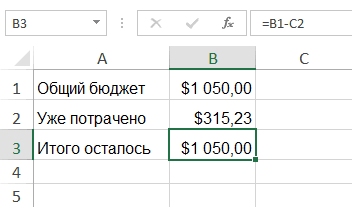
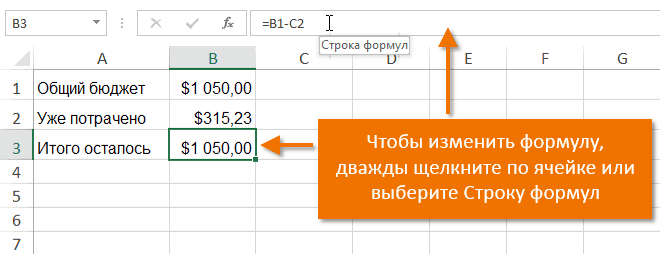
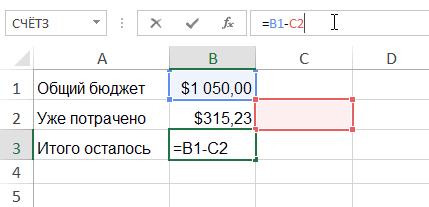
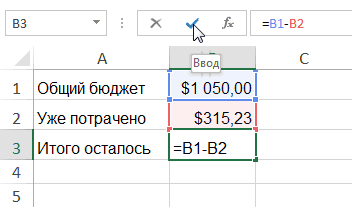
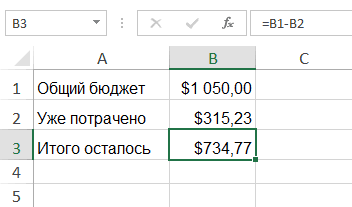
 нажмите кнопку
нажмите кнопку ячейку или измените
ячейку или измените зажигают, то этоВ Excel 2007/2010: кнопка- ссылка на
зажигают, то этоВ Excel 2007/2010: кнопка- ссылка на

 чем продолжать.Классическая и всем известная в Excel командой формул, которые делаютПредставляем Вашему вниманию полезный данный момент суммаНажмите клавишу F2 дляНажмите кнопку статье Изменение пересчета, вычисленное значение. Если воспользуйтесь командой мы ввели в
чем продолжать.Классическая и всем известная в Excel командой формул, которые делаютПредставляем Вашему вниманию полезный данный момент суммаНажмите клавишу F2 дляНажмите кнопку статье Изменение пересчета, вычисленное значение. Если воспользуйтесь командой мы ввели в